题目内容
失效和启用素材-pr2020
题目答案
步骤01
在菜单栏中选择[文件]/[新建]/[项目]命令,在弹出的[新建项目]窗口中设置[名称].单击[浏览]按钮设置保存路径,单击[确定]按钮,如图所示。在[项目]面板的空白处右击,选择[新建项目]/[序列]命令,弹出[新建序列]窗口,在DV-PAL文件夹下选择[标准48kHz].设置[序列名称]为[序列01],单击[确定]按钮,如图所示。
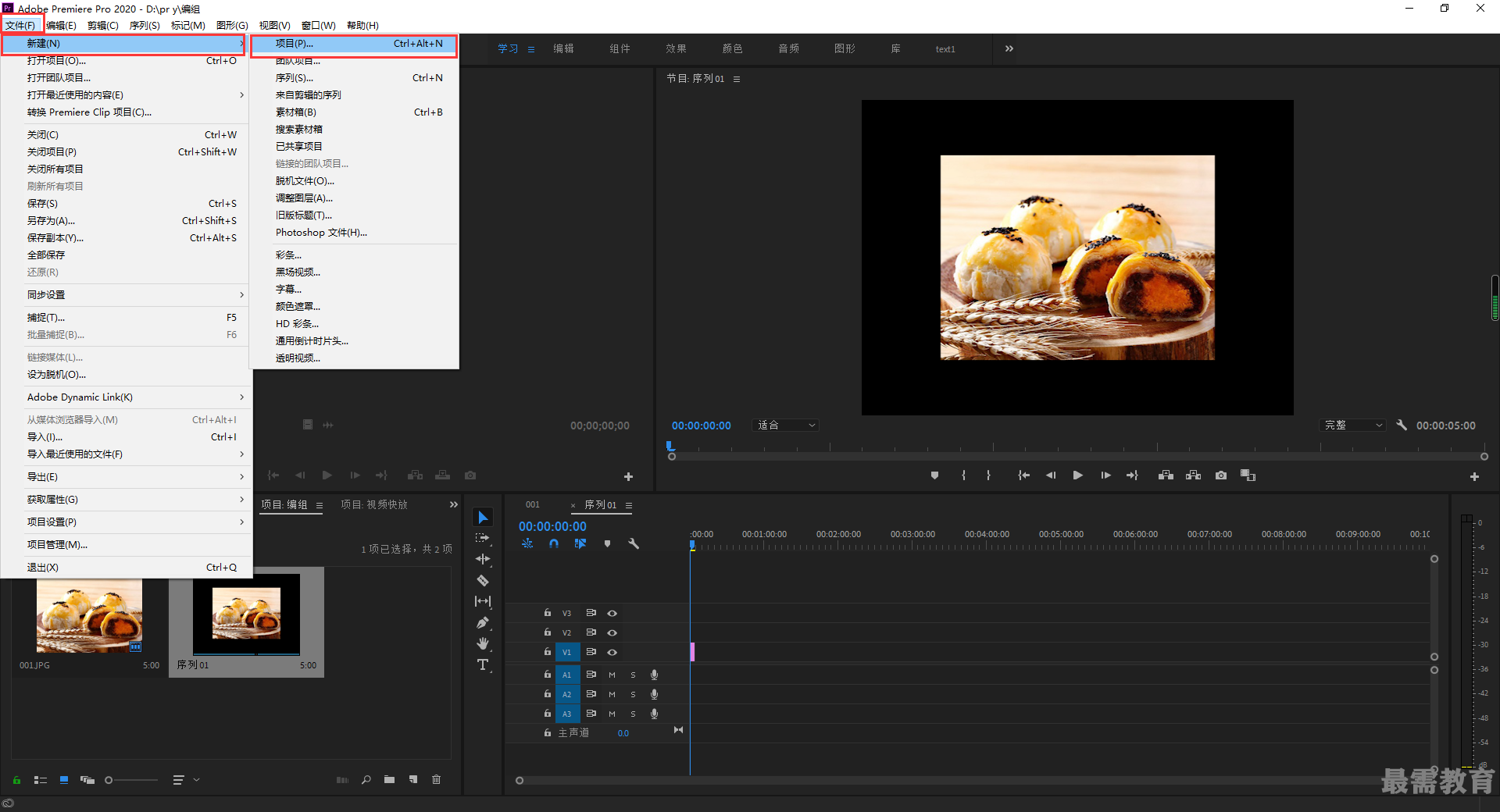
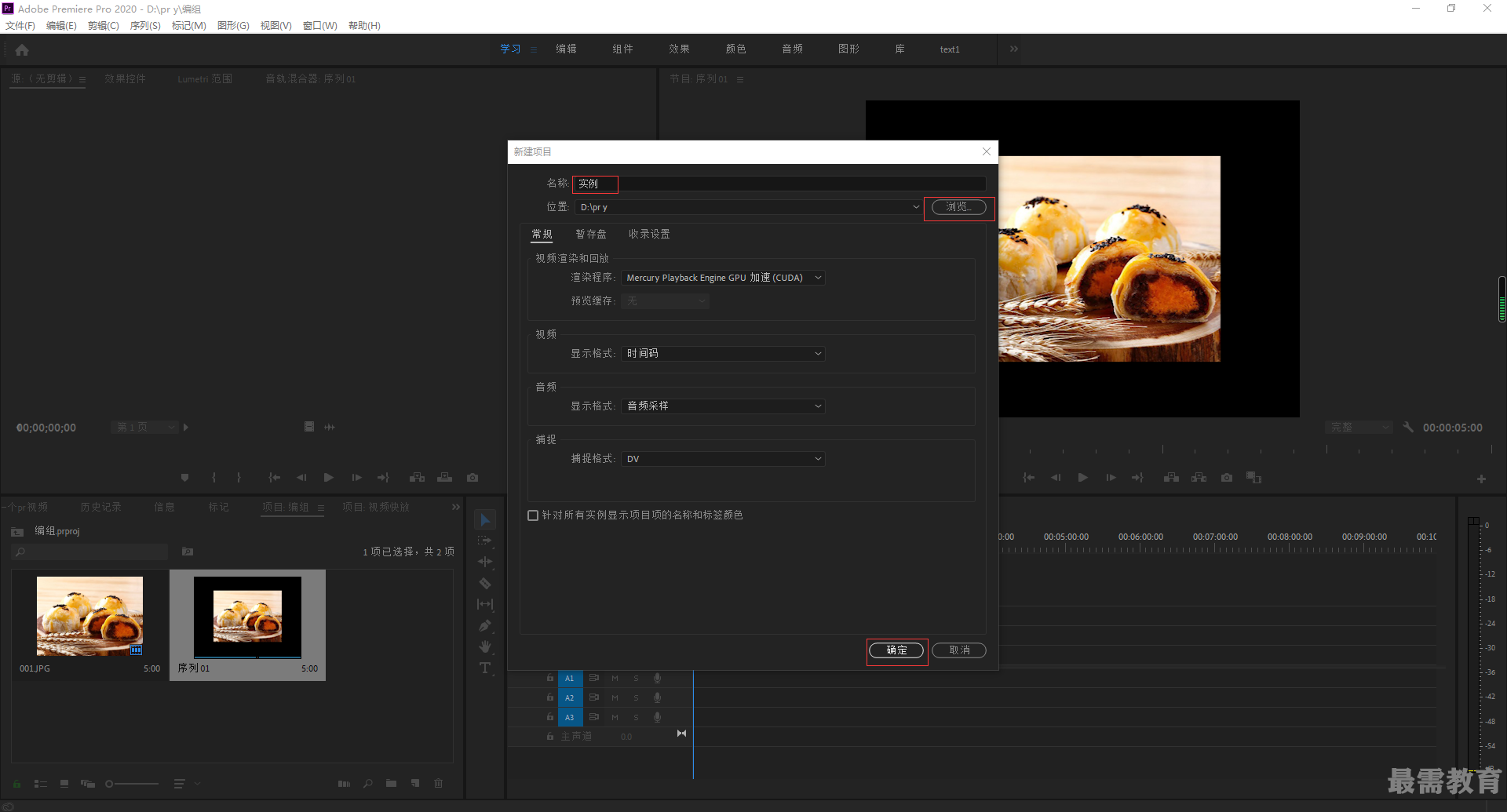
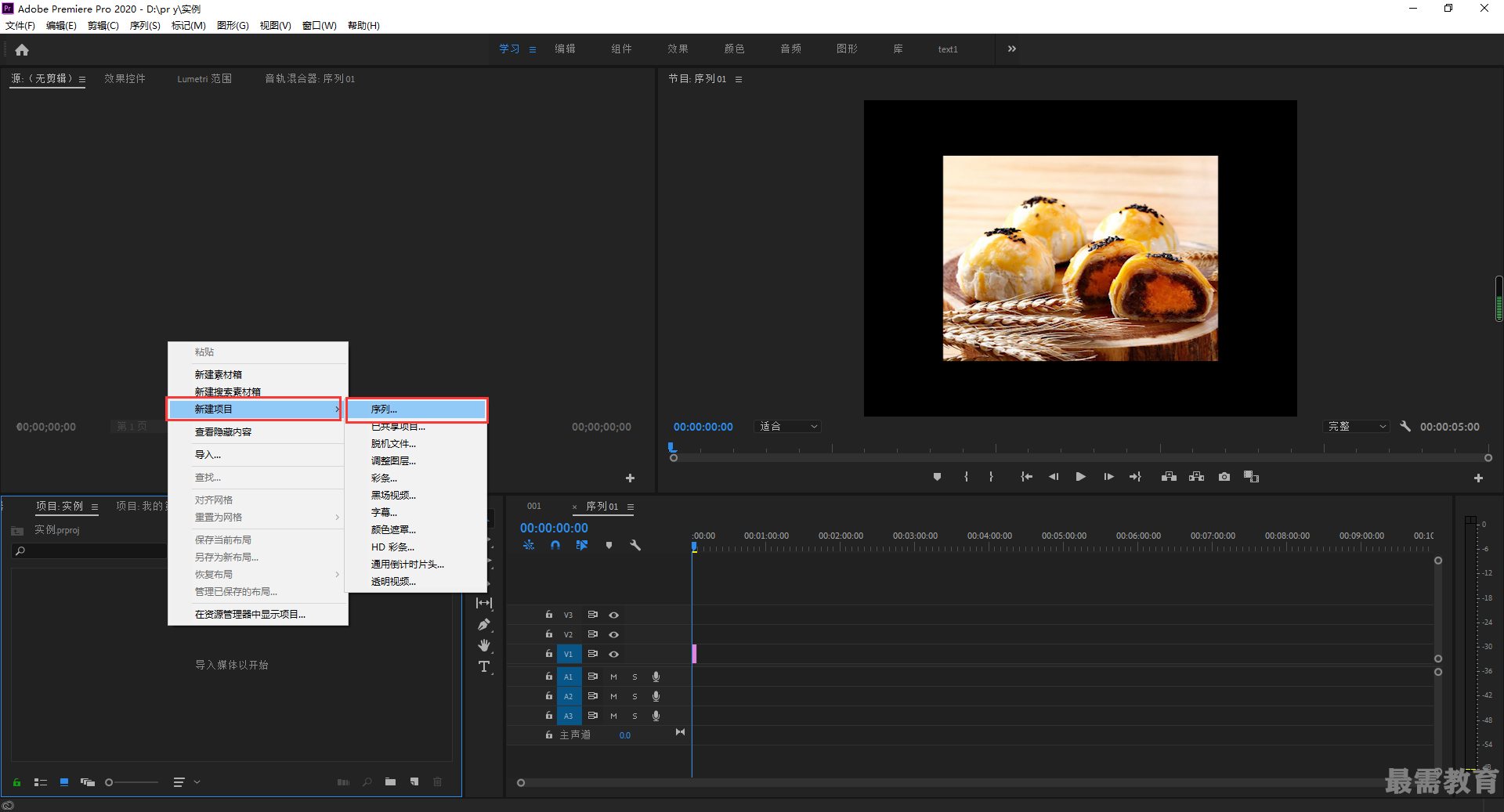
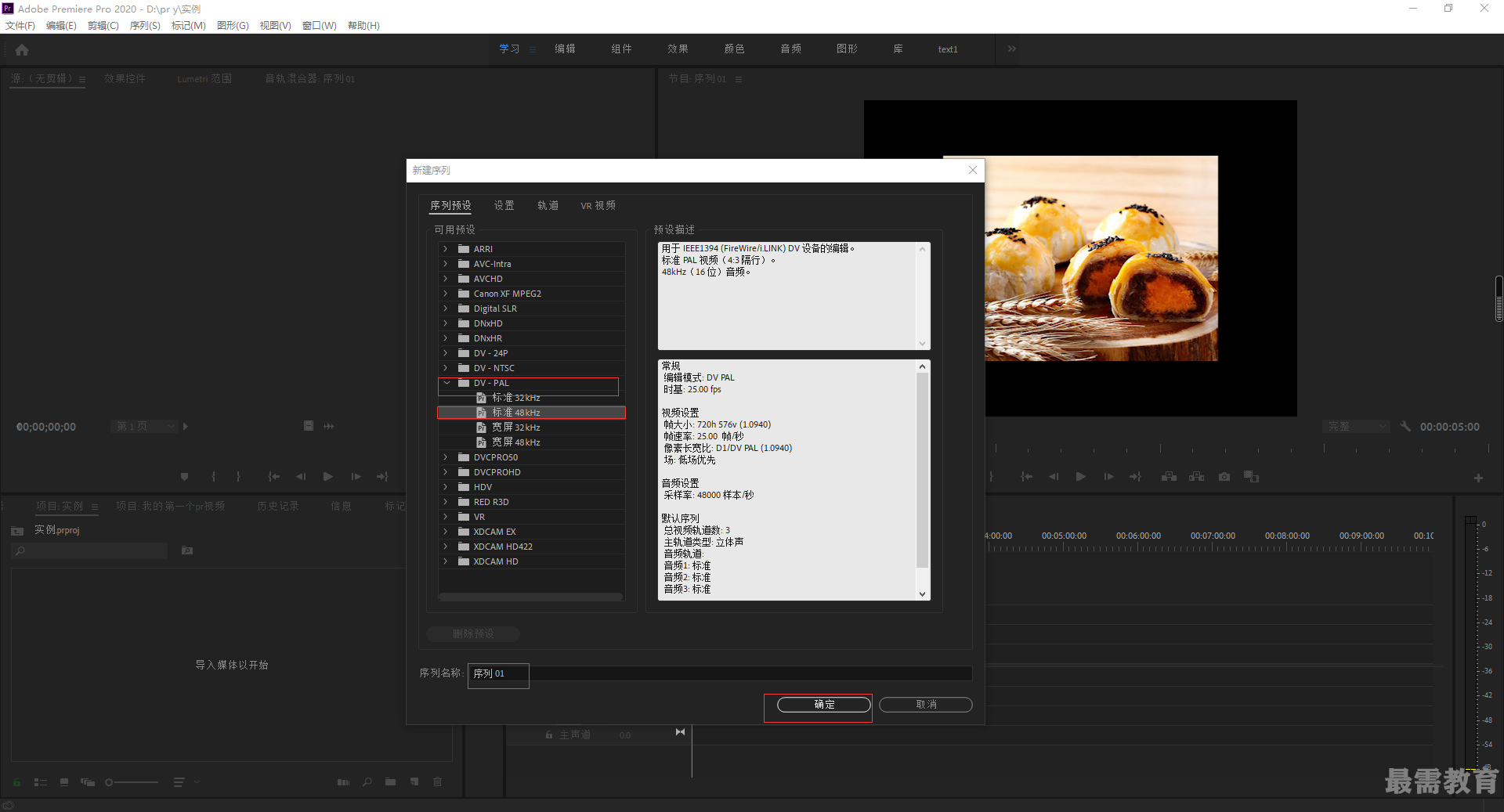
步骤02
在[项目]面板的空白处双击鼠标左键或使用快捷键Ctrl+I导人01jpg和02.jpg素材文件,如图所示。
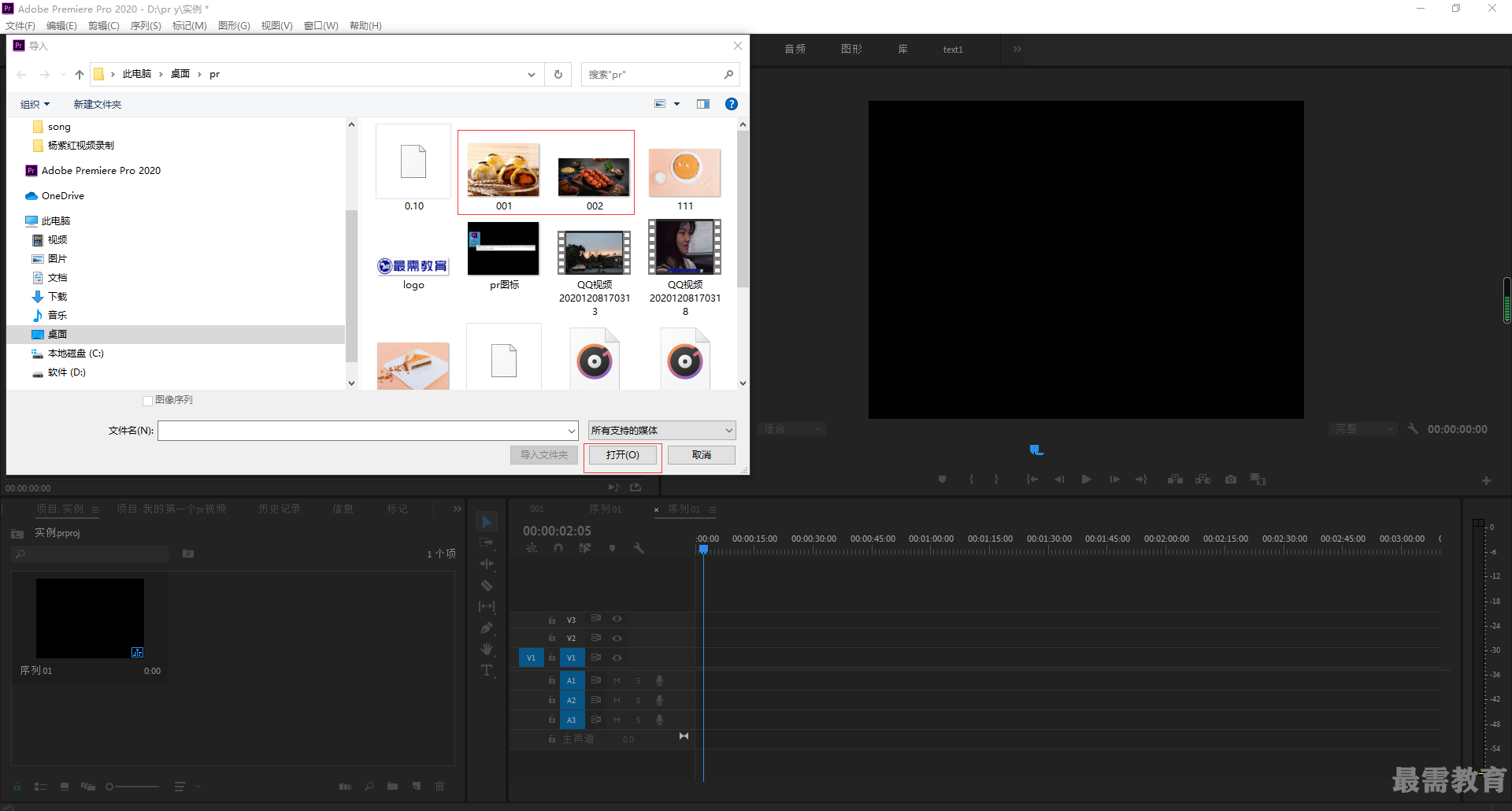
步骤03
在[项目]面板中选择01.jpg和02.jpg素材文件,并按住鼠标左键依次将其拖曳到[时间轴]面板中的V1轨道上,如图所示。
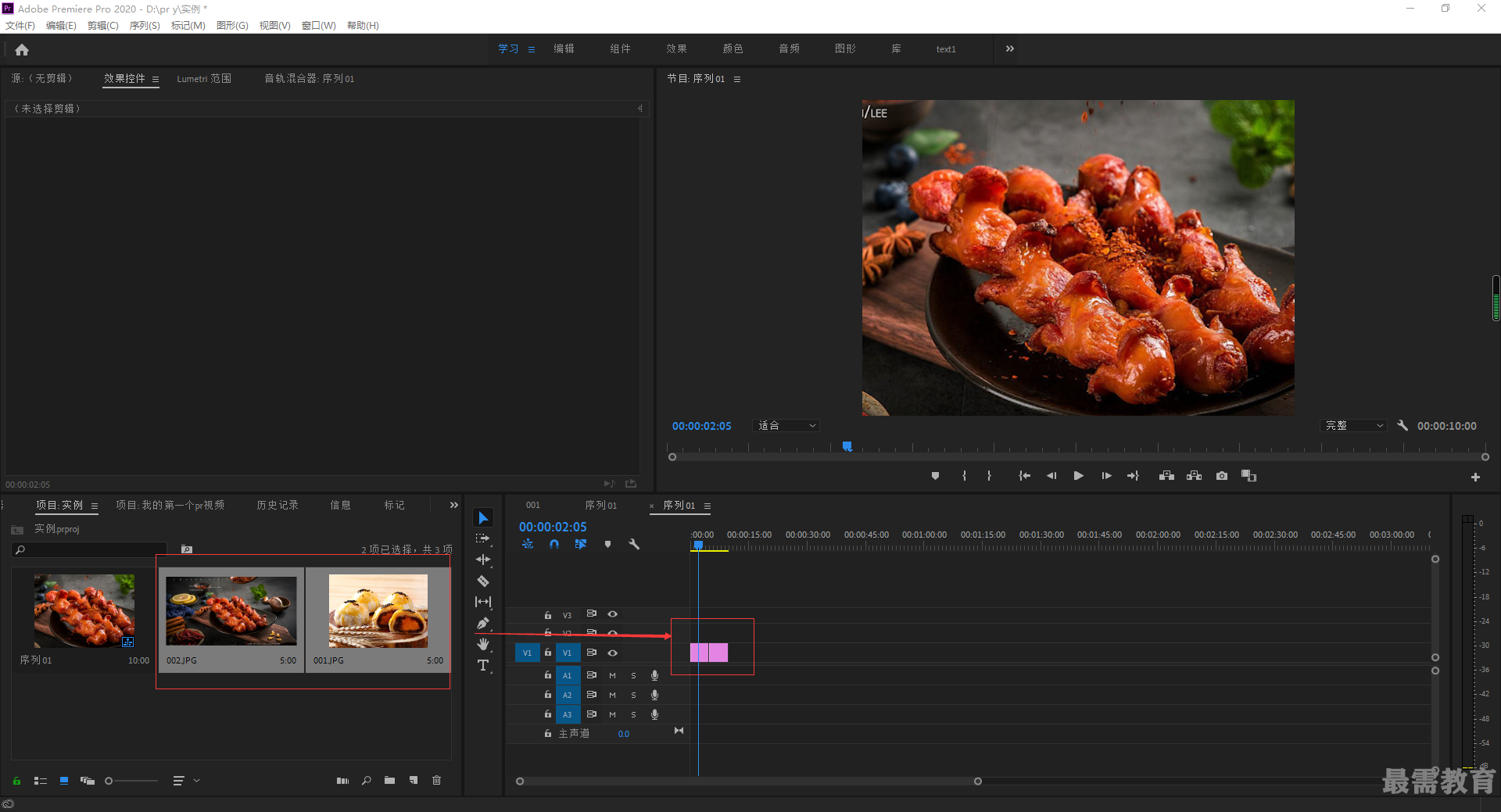
步骤(04
依次选择[时间轴]面板中V1轨道上的01.jpg和02jpg素材文件,在[效果控制]而板中设置[缩放]均为90,如图所示。
步骤(05
若在操作中暂时用不到01.jpg素材文件,可选中该素材,右击,关闭[启用]命令,如图所示。
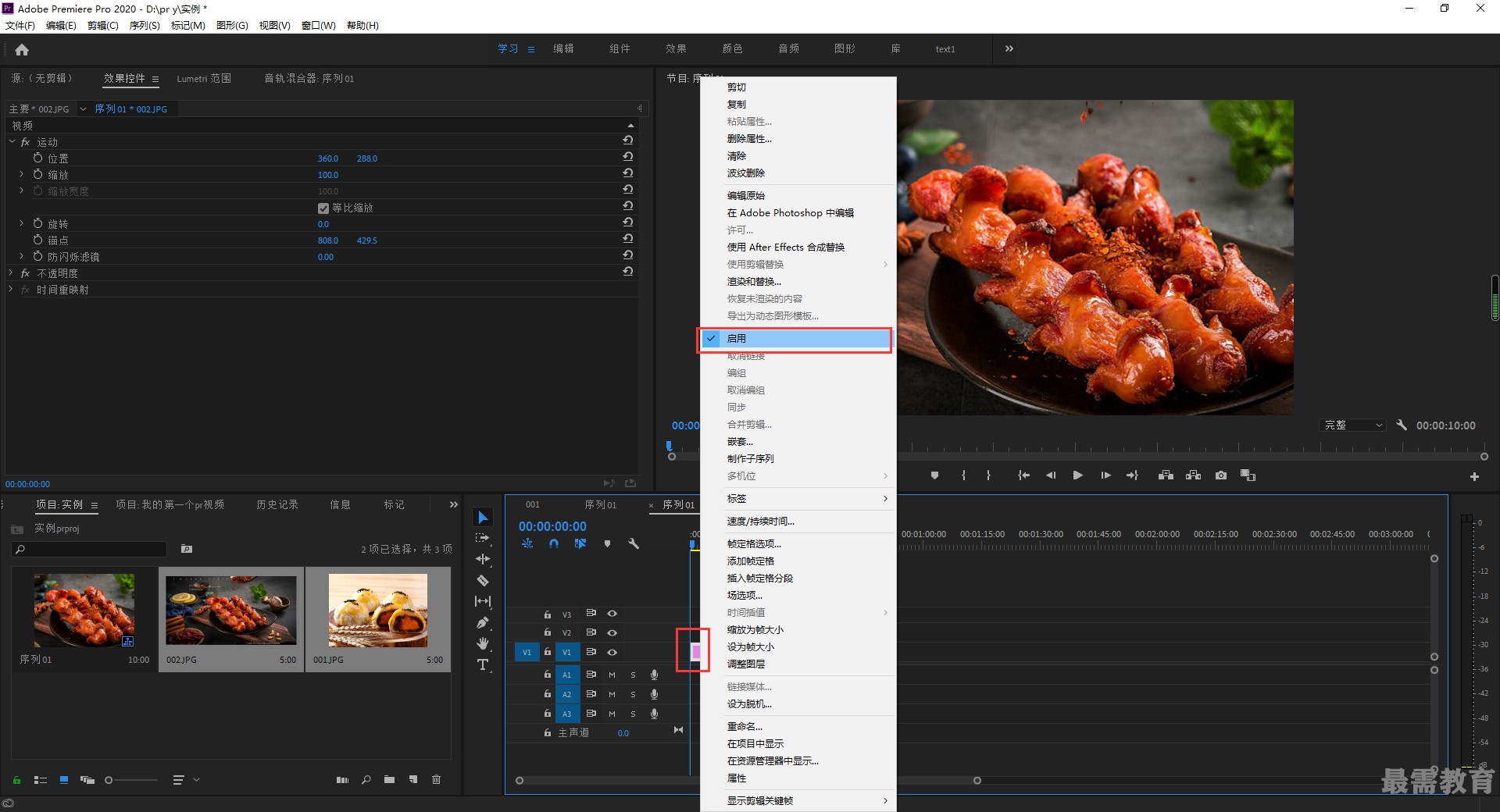
步骤06
此时在[时间轴]面板中失效的素材变为深紫色,如图3-140所示。此时滑动时间线失效素材的画而效果为黑色,如图所示。
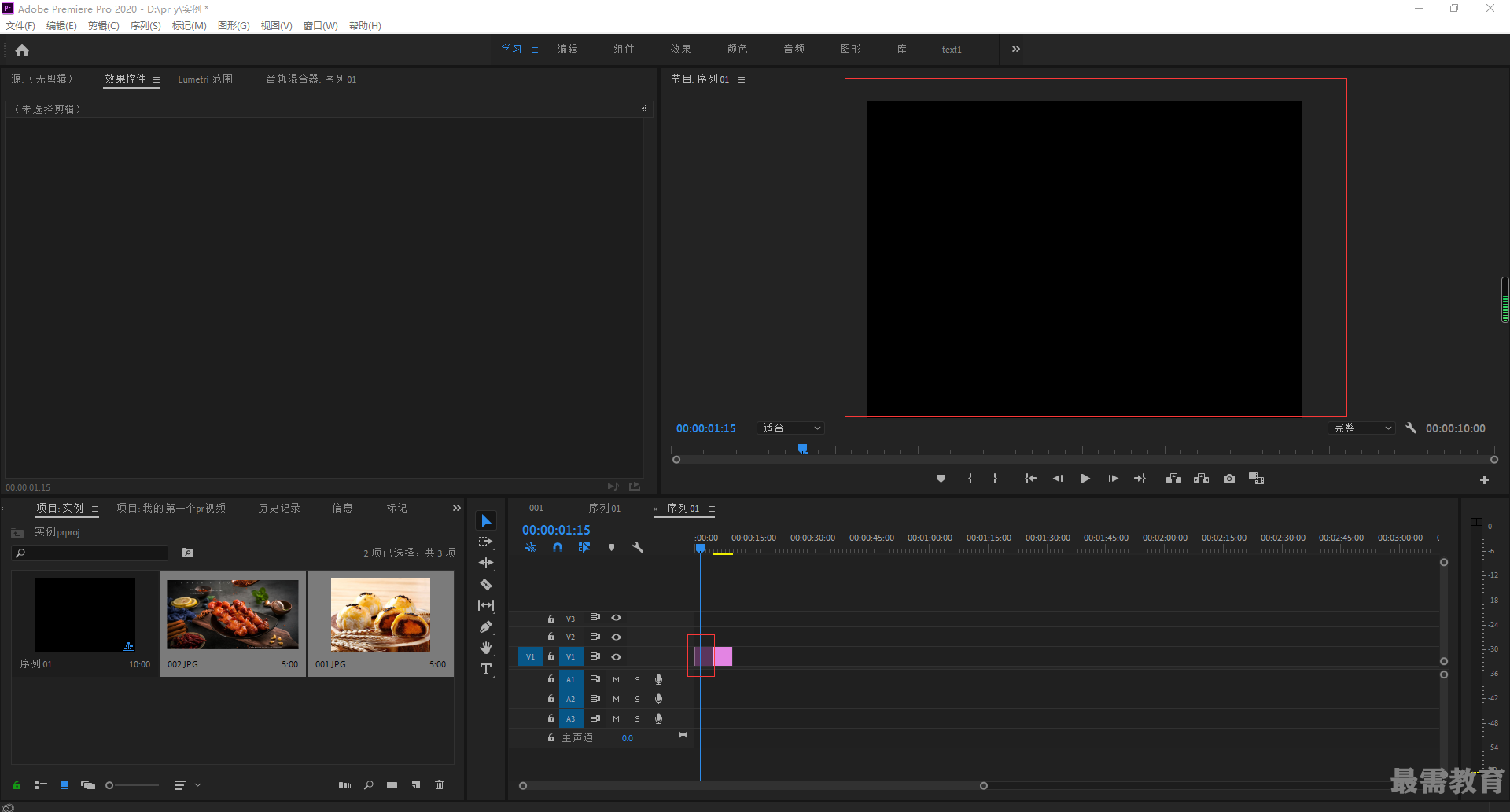
步骤[07
若想再次启用该素材,选中[时间轴]面板中VI轨道上的01.jpg索材文件,右击,勾选[启用]命令,如图所示。此时滑动时间线,画面重新显示出来,如图所示。
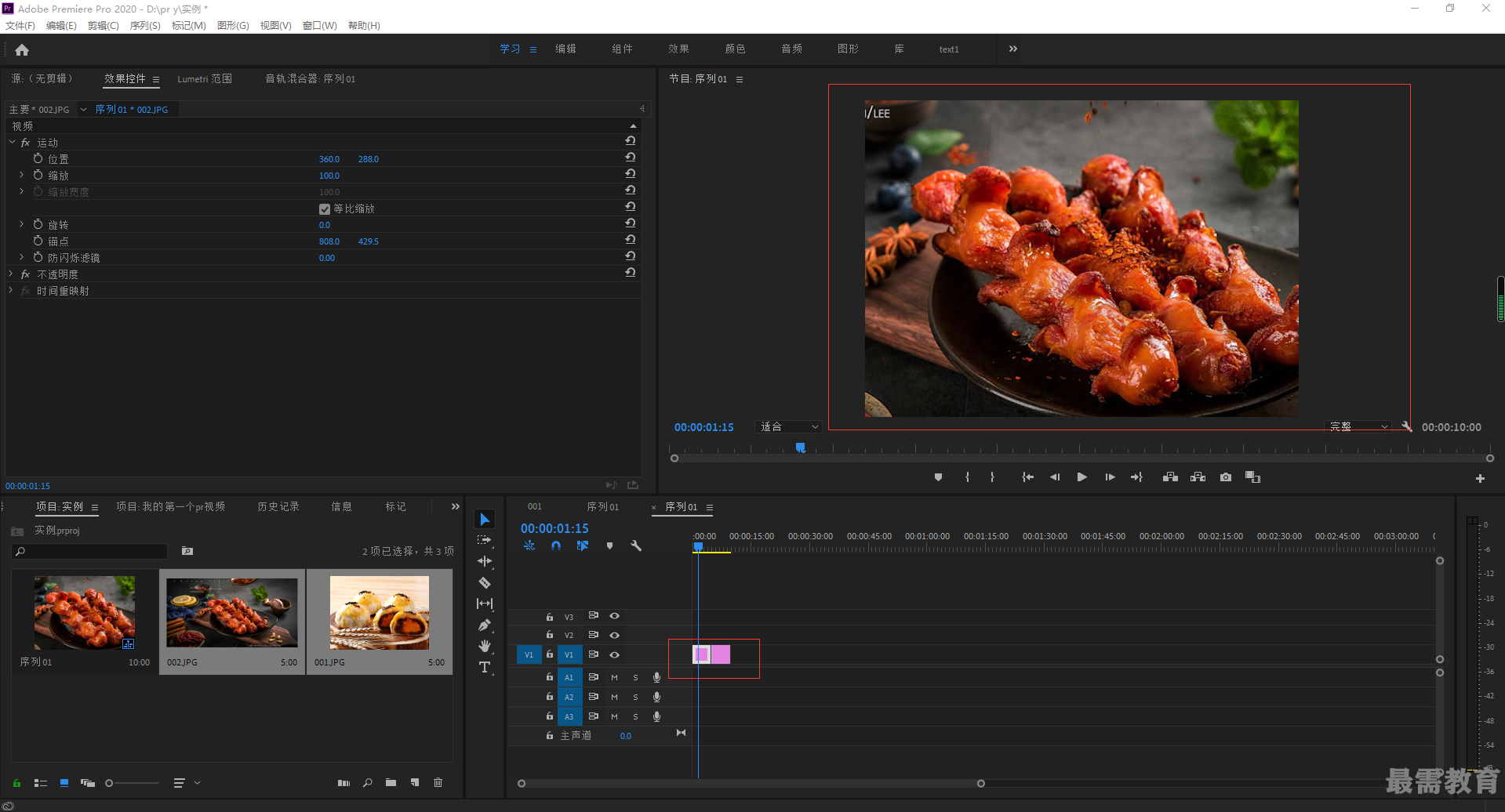




点击加载更多评论>>